Windows 10'da Sayfa Dosyası Nasıl Açılır
Çeşitli / / November 28, 2021
Hiç .pages uzantılı bir dosyayla karşılaştınız mı? Evet ise, bunu Windows dizüstü veya masaüstü bilgisayarınızda açarken de bir hatayla karşılaşmış olabilirsiniz. Bugün, bir .pages dosyasının ne olduğunu ve Windows 10 PC'de Sayfa Dosyasının Nasıl Açılacağını tartışacağız.

İçindekiler
- Windows 10 PC'de Sayfa Dosyası Nasıl Açılır.
- Sayfa Dosyası nedir?
- .pages dosyasını neden dönüştürmelisiniz?
- Yöntem 1: Görüntülemek için .pages Dosyasını Sıkıştırın.
- Yöntem 2: MacBook kullanarak .pages Dosyasını Dönüştürün
- Yöntem 3: iPhone veya iPad kullanarak .pages Dosyasını Dönüştürün
- Yöntem 4: .pages dosyasını iCloud ile dönüştürün
- Yöntem 5: Google Drive Üzerinden Yükleme ve Dönüştürme
Windows 10 PC'de Sayfa Dosyası Nasıl Açılır
Sayfa Dosyası nedir?
Sayfalar, Microsoft Word belgelerinin Mac eşdeğeridir. içindeki tüm Mac kullanıcılarına ücretsiz olarak sunulmaktadır. iWork Süiti ile birlikte paket sayılar (MS Excel için bir analog) ve açılış konuşması (MS PowerPoint'e benzer). Mac kullanıcıları, cihazlarında herhangi bir Microsoft uygulamasını kullanmak istediklerinde ek bir abonelik ücreti ödemek zorunda oldukları için bunun yerine iWork Suite kullanmayı tercih ediyorlar. Ayrıca Microsoft Office Suite ve Mac iWork Suite'teki uygulamaların arayüzleri benzer olduğu için bu geçiş de o kadar zor değil.
.pages dosyasını neden dönüştürmelisiniz?
Üzerine yazılan tüm dosyalar Microsoft Word sahip olmak .docx uzantısı. Ancak, Sayfaları kullanmanın tek sorunu, tüm metin belgelerini aşağıdaki gibi kaydetmesidir. .pages uzantısı. Bu uzantı, uzantı uyuşmazlığı nedeniyle Windows PC veya Microsoft Word'de açılamıyor. Bu nedenle, bir Windows 10 sisteminde bu dosyaları okumanın tek yolu, aşağıdaki farklı şekillerde yapılabilecek belge biçimini değiştirmektir.
Yöntem 1: Görüntülemek için .pages Dosyasını Sıkıştırın
Pages belgesiyle ilgili bir başka ilginç şey, genellikle sıkıştırılmış olmasıdır. Uzantıyı .zip olarak değiştirmek, böyle bir dosyanın içeriğini görüntülemeye yardımcı olabilir. Windows 10'da bir Sayfa Dosyasını Zip dosyasına dönüştürerek nasıl açacağınız aşağıda açıklanmıştır:
1. şuraya git Dosya .Pages dosyasının depolandığı yer.
2. Şimdi, yeniden adlandır .pages dosyası ile birlikte .zip gösterildiği gibi uzatın.
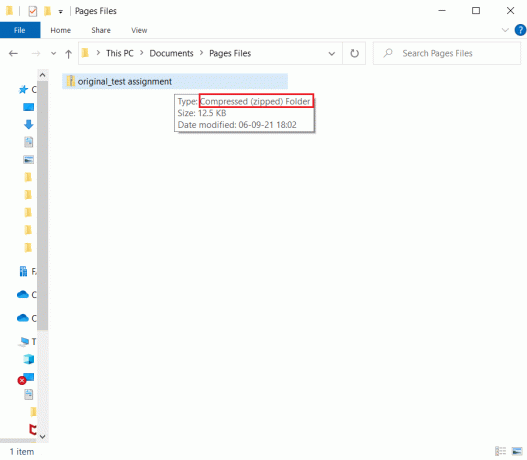
3. bastığınızda Enter, bir onay kutusu göreceksiniz. Tıklamak Yes.
4. Bu zip dosyasının içeriğini çıkarmak için herhangi bir çıkarma programını kullanın. Bittiğinde, üzerine tıklayın Dosya.
5. Burada birkaç tane göreceksiniz farklı görüntüler içinden açman gereken büyük taş. bu olacak ilk sayfa belgenizin.
Not: Bu yöntemi kullanarak, dönüştürülen .pages dosyası .jpeg biçiminde görüntüleneceğinden düzenleme yapamazsınız. Ancak metni kesinlikle görebileceksiniz.
Yöntem 2: Dönüştür .pages Dosyası MacBook'u kullanmak
Elinize bir Mac alabilirseniz, .pages dosyasını saniyeler içinde bir .docx uzantısına dönüştürebilirsiniz. Dönüştürüldükten sonra, e-posta yoluyla Windows PC'nize kaydedilebilir ve paylaşılabilir veya USB çubuğu kullanılarak aktarılabilir. Mac'te dönüştürerek Windows 10'da bir Sayfa Dosyasını nasıl açacağınız aşağıda açıklanmıştır:
1. Aç .pages dosyası MacBook Air/Pro'nuzda.
2. Şimdi, ekranın üst kısmındaki menüden Dosya.
3. Seçme İhracat bu listeden ve üzerine tıklayın Kelime, Tasvir edildiği gibi.
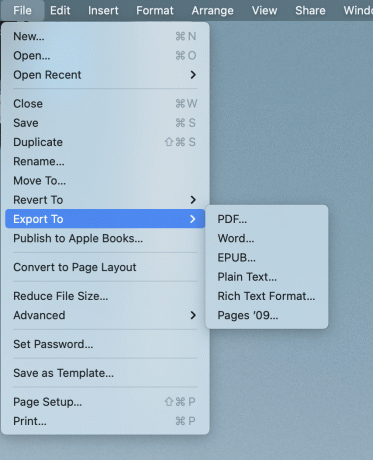
4. Şimdi bir onay penceresi görünecektir.
Not: Bu dosyanın parola korumalı olmasını istiyorsanız, işaretli kutucuğu işaretleyin. şifrele, Giriş Parola ve yeniden yazın Doğrulamak.

5. Ardından, tıklayın İhracat ve seçin yer Bu dosyanın saklanmasını istediğiniz yere
6. Bu dosya dönüştürüldüğünde, Windows bilgisayarınızda aktarılabilir ve bu dosyaya erişilebilir.
Ayrıca Okuyun:Mac'te Bir Klasörü Parolayla Koruma
Yöntem 3: Dönüştür .pages Dosyası iPhone veya iPad kullanarak
Bir MacBook bulmak sizin için zorsa, bir iPhone veya iPad kullanarak ödünç alabilir ve aynısını yapabilirsiniz. Windows 10'da bir Sayfa Dosyasını iPhone'unuza dönüştürerek nasıl açacağınız aşağıda açıklanmıştır:
1. Açık .pages dosyası iPhone'unuzda (veya iPad'inizde).
2. üzerine dokunun üç noktalı simge sağ üst köşede.
3. Seçme Daha ve üzerine dokunun İhracat.
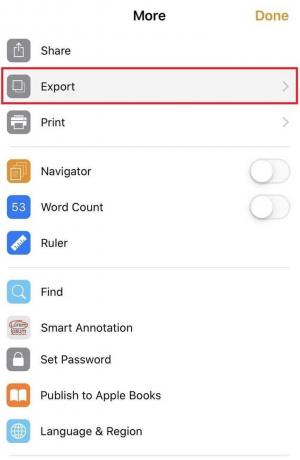
4. Göreceksin 4 format bu dosyayı dışa aktarabileceğiniz Pages dosyasını bir Windows PC'de açmak istediğiniz için en mantıklı seçenek Kelime bu seçeneklerden.

Not: Windows sisteminizde Adobe Acrobat kuruluysa ve dönüştürülen dosyayı düzenlemeniz gerekmiyorsa, PDF formatı.
5. Musluk Seçmek Hah TÖ sson Kendinizle paylaşmak için ekranın alt kısmındaki seçeneği.
Yöntem 4: Dönüştür .pages dosyası ile iCloud
Bir başka uygun alternatif ise iCloud'dur. Bunun için herhangi bir Apple cihazına bile ihtiyacınız yok çünkü kolayca ücretsiz bir iCloud hesabı oluşturabilirsiniz. Windows 10'da iCloud aracılığıyla bir Sayfa Dosyasını nasıl açacağınız aşağıda açıklanmıştır:
1. Windows için iCloud'u İndirin ve Yükleyin ve bir oluştur Icloud hesabı.
2. seninkini yükle .pages dosyası iCloud hesabınıza.
3. Belge başarıyla yüklendikten sonra, üzerine dokunun. üç nokta belge simgesinin altında. Ardından, seçin İndirmek a kopyala.. aşağıda gösterildiği gibi.

4. Bir sonraki ekranda, Bir indirme formatı seçin olarak Kelime düzenlenebilir bir doküman oluşturmak için veya PDF salt okunur bir belgede oluşturmak için.

5. iWork paketi iCloud'unuzda indirmek için bir dosya oluşturacaktır. Şimdi görünen iletişim kutusunda, öğesini seçin. Dosyayı kaydet ve üzerine tıklayın Tamam.
6. Ayrıca görüntüleyebilirsiniz Kelime dosyası doğrudan seçerek Açık wi > Microsoft Word seçenek.
Not: Dosyayı ileride kullanmak üzere kaydetmek istiyorsanız, yeniden adlandır ve Onu kurtar tercih ettiğiniz yerde.
Ayrıca Okuyun:Mac'te Metin Dosyası Nasıl Oluşturulur
Yöntem 5: Google Drive Üzerinden Yükleme ve Dönüştürme
Windows 10 sisteminde Sayfa Dosyası nasıl açılır sorusunun açık ara en kolay cevabı budur. Bugünlerde hemen hemen herkesin bir Gmail hesabı var ve bu nedenle Google Drive'da bir hesap oluşturmak çok da önemli değil. Bu nedenle, Google'ın bu bulut depolama özelliğini aşağıdaki gibi kullanacağız:
1. Kayıt olmak ile Google sürücü ve yükle .pages dosyası.
2. üzerine sağ tıklayın belge simgesi ve Seç Açık wben > Google Dokümanlar. Google 12'den fazla biçimi destekler ve sayfa dosyanızı çevrimiçi olarak okuyabilmeniz gerekir.
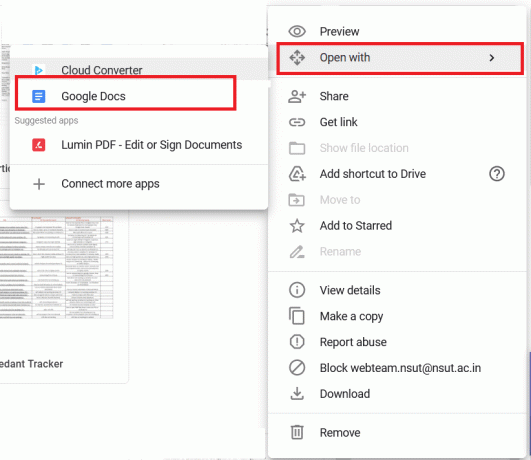
3. Alternatif olarak, sağ tıklayın belge simgesi ve Seç Açık wben > BulutDönüştürme, gosterildigi gibi.

Not: veya üzerine tıklayın Daha Fazla Uygulama Bağlayın > Bulut Dönüştürücü > Yükle. Ardından, yürütün Adım 2.
4. Belge hazır olduğunda, DOCX biçimi. Tıklamak Dönüştürmek vurgulandığı gibi dönüştürme işlemini başlatmak için

5. Dosya dönüştürüldüğünde, yeşile tıklayın. NSkendi yükübuton.
Profesyonel İpucu: Neyse ki, tüm bu yöntemler, aşağıdakiler dahil olmak üzere diğer dosya dönüştürmeleri için de kullanılabilir. açılış konuşması ve sayılar. Bu nedenle, iWork Suite Microsoft Office Suite'ten biraz farklı olsa bile, her ikisiyle de çalışabilmelisiniz, gayet iyi.
Tavsiye edilen:
- Word Mac'e Yazı Tipleri Nasıl Eklenir
- macOS Big Sur Sorunlarını Düzeltin
- İCloud Fotoğraflarının PC ile Senkronize Edilmemesi Düzeltme
- Excel (.xls) dosyası nasıl vCard (.vcf) dosyasına dönüştürülür
Artık iş yerinizden bir Sayfa dosyası aldığınızda, öğrendiğiniz şekilde ona erişip düzenleyebileceğinizi umuyoruz. Windows 10 sisteminde bir Sayfa Dosyası nasıl açılır. Sorularınızı veya önerilerinizi aşağıdaki yorumlar bölümünde bıraktığınızdan emin olun!



